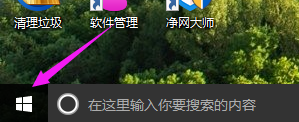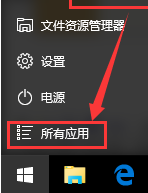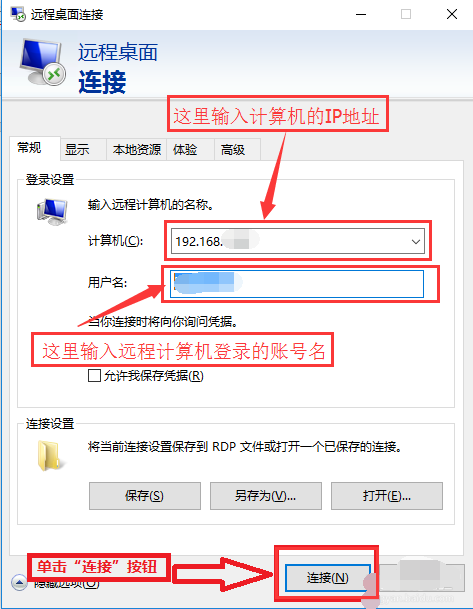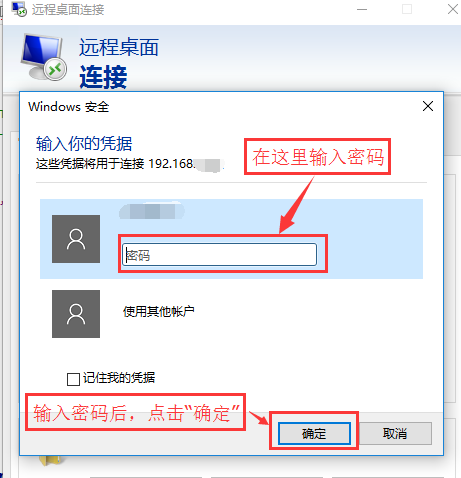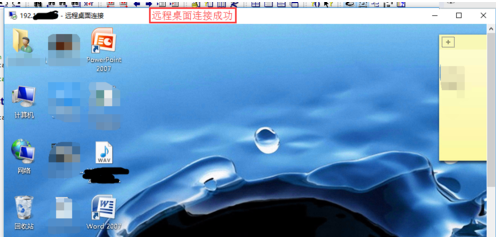win10操作系统的变化大部分都是让人感觉挺不错的,但是常用的软件的位置和方法改变了,以至于让一些用户不知道该怎么去操作,就拿win10设置远程桌面来说,很多得意好久不知道该怎么操作,下面,小编就跟大家说说怎么设置win10远程桌面。
远程控制桌面有什么用?就小编的亲身经历而言,在小编大学期间,小编的一些作业是通过远程控制桌面给老是检查的,而不用将笔记本带去教室,省了很多的麻烦,(好吧,小编是个比较懒惰的人)那么身为win10用户的你们肯定很想知道win10怎么远程桌面,下面,小编就给大家带来了设置win10远程桌面的图文介绍。
win10怎么远程桌面
点击“开始”图标
远程连接电脑图解-1
点击“所有应用”
win10电脑图解-2
找到“windows 附件”里面的“远程桌面连接”,并打开它
设置远程电脑图解-3
点击“显示选项”按钮
远程连接电脑图解-4
输入远程计算机的IP地址,以及远程计算机的登录用户名。然后点击“连接”按钮
设置远程电脑图解-5
在弹出的对话框中,输入密码后,点击“确定”
win10电脑图解-6
已经成功连接到远程计算机。
远程桌面电脑图解-7
以上就是设置win10远程桌面的操作流程了,你学会了吗?